XML Consolidate Link
Öffnen Sie zu Beginn ein leeres Word-Dokument.
Unter "Einfügen" finden Sie die Option "Hyperlink", wählen Sie diese aus.
Word öffnet anschließend dieses Fenster für Sie:
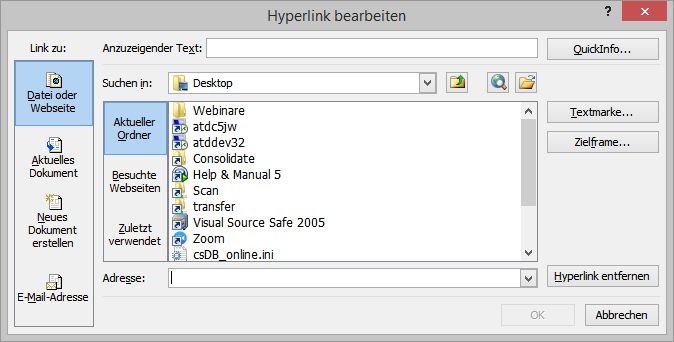
Tragen Sie unter "Anzuzeigender Text" den Text ein welchen Sie als Hyperlink anzeigen möchten.
Unter "Adresse" tragen Sie folgendes ein:
- "consxml:"
- "Name des Befehls"
- "?" (Nur notwendig falls Sie einen Parameter anschließend verwenden. Dies ist die Abtrennung zwischen Befehl und Parameter).
Eine Liste aller XML Aufrufbefehle und Parametern finden Sie unter XML Aufrufparameter.
Beispiel ohne Parameter:
consxml:openaddresslist
Beispiel mit Parameter "AktID":
consxml:editakt?2310451
Wenn Sie mehrere Parameter verwenden, trennen Sie diese mit einem Semikolon.
Beispiel:
consxml:openaktlistadress?ANR;Firmenname;SQLWhere
Fehlende Parameter werden mit einem Semikolon ersetzt.
Im Beispiel wird der Parameter "Firmenname" weggelassen und mit einem Semikolon ersetzt.
Beispiel:
consxml:openaktlistadress?ANR;;SQLWhere
Bestätigen Sie die Eingaben mit "OK".
Ihr Hyperlink wird anschließend eingefügt.
Wenn Sie nun den Mauszeiger über den Hyperlink führen, wird die verwendete Adresse angezeigt und wie Sie den Link öffnen können.

Um den Link zu öffnen, drücken Sie wie im Screenshot gezeigt die Strg-Taste und führen Sie einen Klick mit der linke Maustaste aus.
anschließend kann es vorkommen, dass Word eine Sicherheitsmeldung anzeigt.
Bestätigen Sie in diesem Fall die Meldung und passen Sie die Sicherheitseinstellungen an.
anschließend wird der eingetragene Befehl ausgeführt.
In diesem Beispiel wird dann die Aktivität mit der Nummer 2310451 geöffnet.
Sind Sie noch nicht in Consolidate angemeldet, erscheint das Fenster für die Anmeldung.